
প্রদানকারী অথবা আপনার কম্পিউটারে ম্যালওয়্যার উপস্থিতি পক্ষ থেকে ব্যর্থতা - Windows এর 10, 8, এবং Windows 7 এ এই ত্রুটিটি সাধারণত ভুল প্রক্সি সেটিংস (এমনকি যদি তারা সঠিক হবে বলে মনে হচ্ছে), কখনও কখনও সৃষ্টি হয়। সকল সমাধান নীচে বর্ণিত।
ত্রুটি সংশোধন নেটওয়ার্ক প্রক্সি সেটিংস সনাক্ত করতে পারি নি

একটি ত্রুটি ঠিক করতে একটি উপায় কাজ করতে প্রথম এবং সম্ভাবনা বেশি - ম্যানুয়ালি উইন্ডোজ এবং ব্রাউজার এর জন্য প্রক্সি সেটিংস পরিবর্তন করুন। এর ফলে, নিম্নলিখিত ধাপগুলি ব্যবহার করা যেতে পারে:
- কন্ট্রোল প্যানেল (উইন্ডোজ 10, আপনি টাস্কবারে অনুসন্ধান ব্যবহার করতে পারেন) এ যান।
- কন্ট্রোল প্যানেল (ডান দিকের শীর্ষে "দেখুন" সেট "আইকন"), "ইন্টারনেট বিকল্পগুলি" (অথবা উইন্ডোজ 7 এ "ব্রাউজার সেটিংস") নির্বাচন করুন।

- "সংযোগ" ট্যাব খুলুন এবং "নেটওয়ার্ক সেটআপ" বাটন ক্লিক করুন।

- উইন্ডো প্রক্সি সেটিংস সমস্ত চিহ্ন মুছে ফেলুন। সহ আনচেক "স্বয়ংক্রিয়ভাবে সেটিংস"।

- "ঠিক আছে" ক্লিক করুন এবং সমস্যা নিশ্চিত (আপনি সংযোগ এবং নেটওয়ার্কের সাথে পুনঃসংযোগ ভঙ্গ করার প্রয়োজন হতে পারে) কিনা সমাধান করা হয়েছে।
নোট: উইন্ডোজ 10 এর জন্য অতিরিক্ত উপায়ে আছে উইন্ডোজ এবং ব্রাউজারে প্রক্সি সার্ভার নিষ্ক্রিয় করতে কিভাবে দেখেন ..
অধিকাংশ ক্ষেত্রে, এই সহজ পদ্ধতি সংশোধন করতে «উইন্ডোজ স্বয়ংক্রিয়ভাবে এই নেটওয়ার্ক" এবং ইন্টারনেট ফেরত অপারেশন জন্য প্রক্সি সেটিংস করতে পারবে না যথেষ্ট।
কখনও কখনও কিছু সফ্টওয়্যার ইনস্টল অথবা OS আপডেট হতে পারে একটি পুনরুদ্ধার বিন্দু ত্রুটি এই ত্রুটি এবং রোল ফিরে সংশোধিত হয় - যদি না হয়, তাহলে নিশ্চিত পয়েন্ট পুনঃস্থাপন উইন্ডোজ ব্যবহারের চেষ্টা হতে।
ভিডিও নির্দেশনা
সংশোধন অতিরিক্ত পদ্ধতি
উপরে পদ্ধতি ছাড়াও, যদি এটা সাহায্য করেনি, এই বিকল্পগুলি ব্যবহার করে দেখুন:
- রিসেট নেটওয়ার্ক সেটিংস উইন্ডোজ 10 (আপনি সিস্টেমের এই সংস্করণটিকে আছে যদি)।
- ব্যবহারের AdwCleaner ম্যালওয়্যার জন্য চেক ও নেটওয়ার্ক সেটিংস পুনরায় সেট করতে। রিসেট নেটওয়ার্ক সেটিংস সঞ্চালিত হয়, নিম্নলিখিত সেটিংস স্ক্যানিং সামনে পেশ হবে (দেখুন। স্ক্রিনশট)।
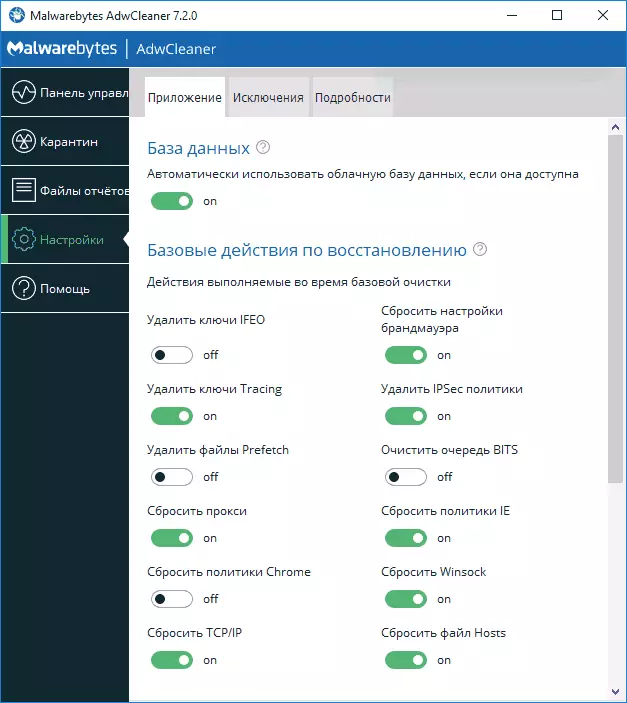
রিসেট উইনসক এবং আইপিভি 4 প্রোটোকলের জন্য নিম্নোক্ত দুটি কমান্ড (প্রশাসকের পক্ষে কমান্ড লাইনটিতে চালানো উচিত) এটিও সাহায্য করতে পারে।
- নেটস উইনসক রিসেট।
- Netsh Int IPv4 রিসেট
আমি মনে করি বিকল্পগুলির মধ্যে একটিকে সাহায্য করা উচিত, তবে যদি আপনার ইন্টারনেট প্রদানকারীর কাছ থেকে কিছু ত্রুটি দ্বারা সমস্যা হয় না।
